图文详解win10安装失败怎么办
- 2017-11-02 20:00:40 分类:win10
win10安装失败怎么办?对于这一问题,有时可以通过重新安装应用来解决。不过由于各种原因,即使重装也不一定就能解决问题。但是一般来说,“重置”可能会比“重装”更有效,win10安装失败怎么办呢?下面,小编就来跟大家分析win10安装失败的解决方法。
随着win10的推出,很多用户都纷纷通过各种方法和途径安装上了win10,但是也有不少的win10在安装的过程中遇到了win10安装失败的情况,或者卡在了安装的进程中,那么该怎么来解决win10安装失败呢?小编该怎么解决这种情况的用户来看看小编分享的这篇经验教程吧
win10安装失败怎么办图文教程
按“Windows+X”打开命令提示符管理员,输入“net stop wuauserv”。
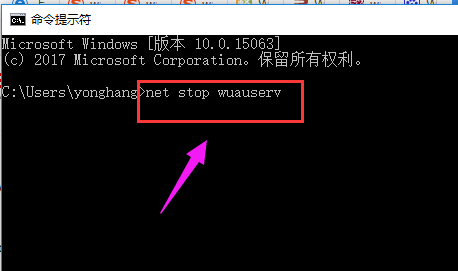
win10示例1
打开C:\Windows,重命名SoftwareDistribution文件夹为SDold。
按“Windows+X”打开命令提示符管理员,输入“net start wuauserv”。
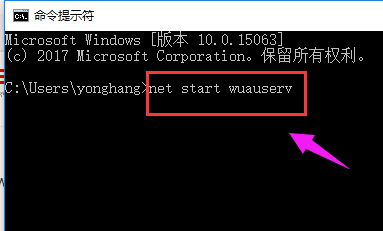
安装示例2
点击重新下载安装更新。
重新运行安装程序。
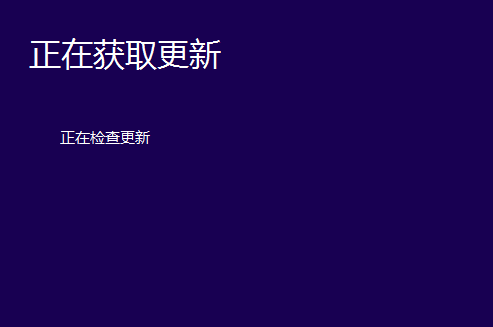
win10示例3
在开始安装之前,点击“更改要保留的内容”。
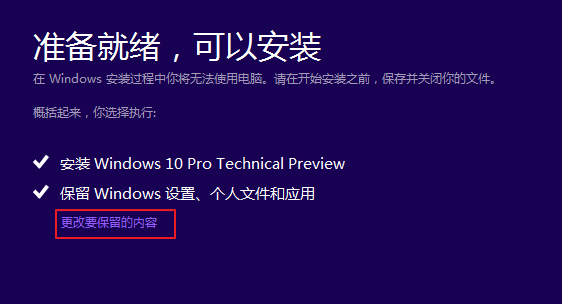
安装失败示例4
将“保留windows设置,个人文件和应用”改成“不保留任何内容”,即将C盘全部重置。
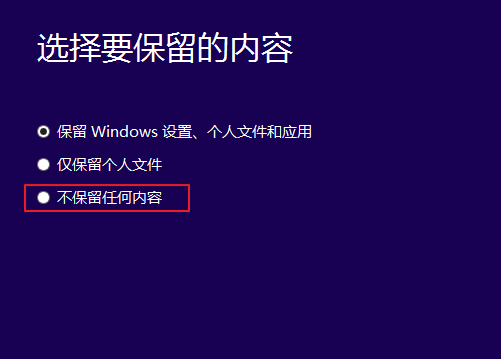
安装系统示例5
点击下一步,等待重新检测后开始正式安装,一般情况下能够解决中途中断问题。

安装失败示例6
以上就是遇到win10安装失败的处理方法流程了,更多精彩的教程尽在“Windows 10之家”官网上查阅。